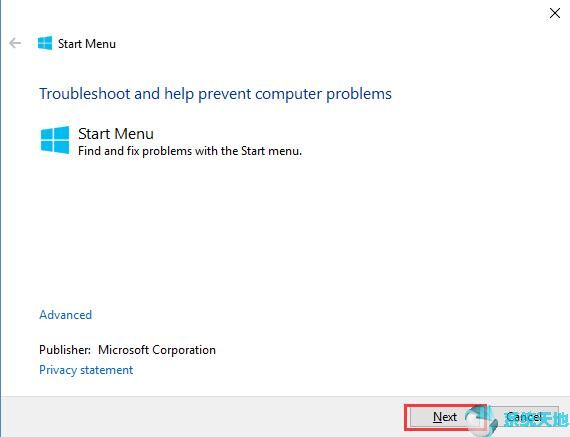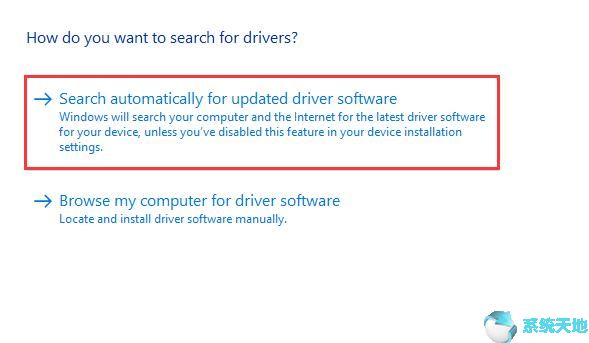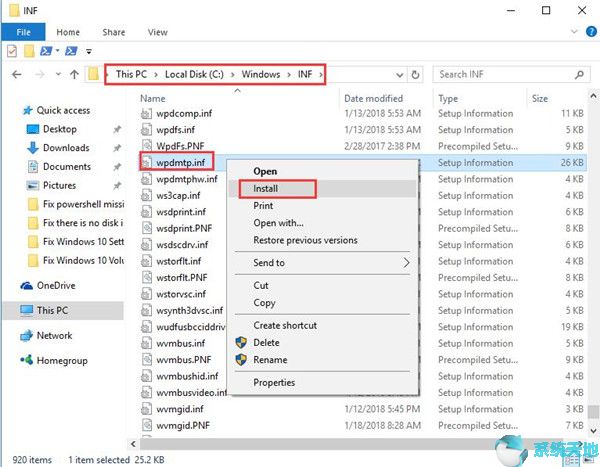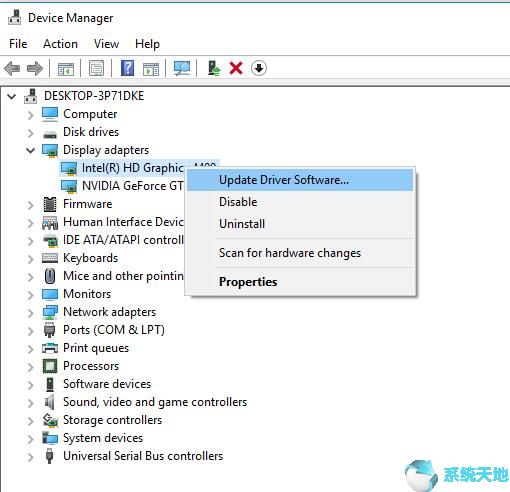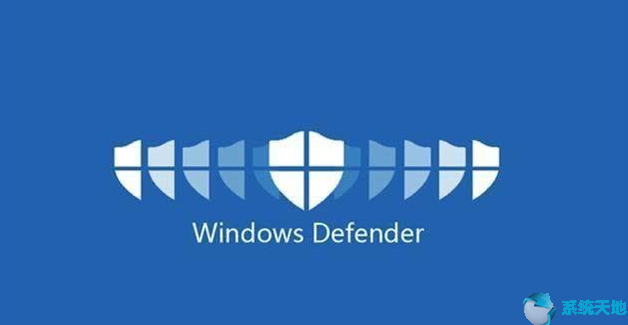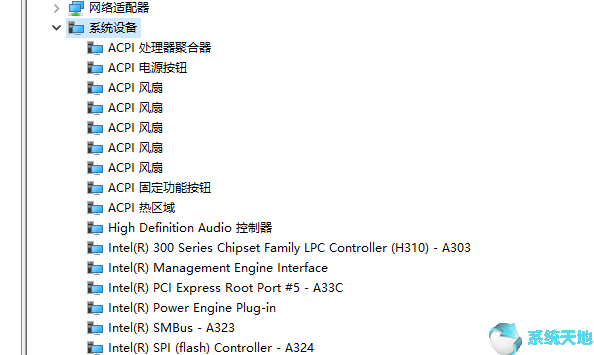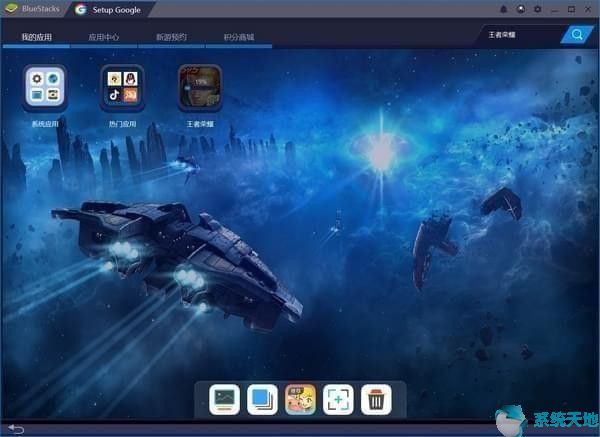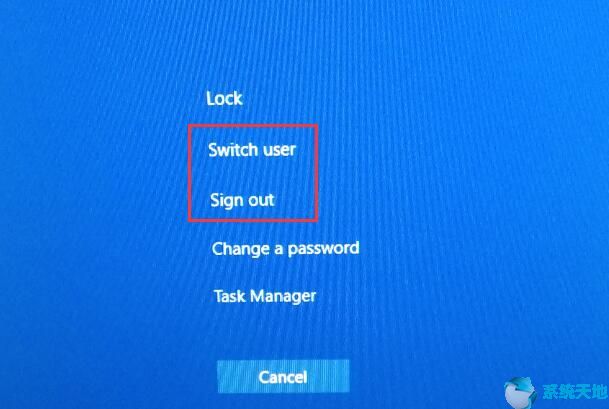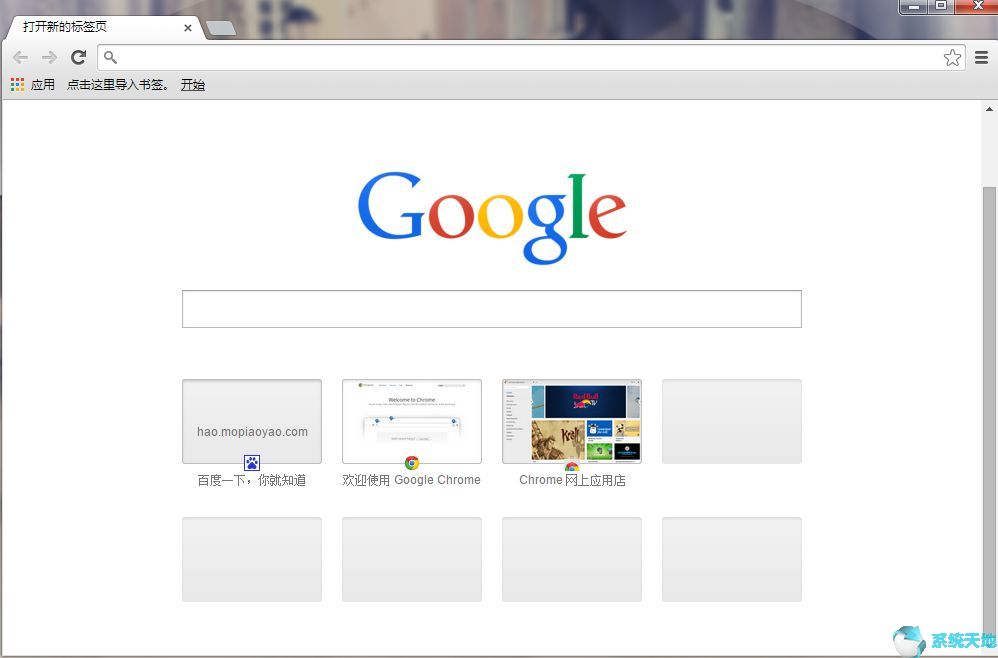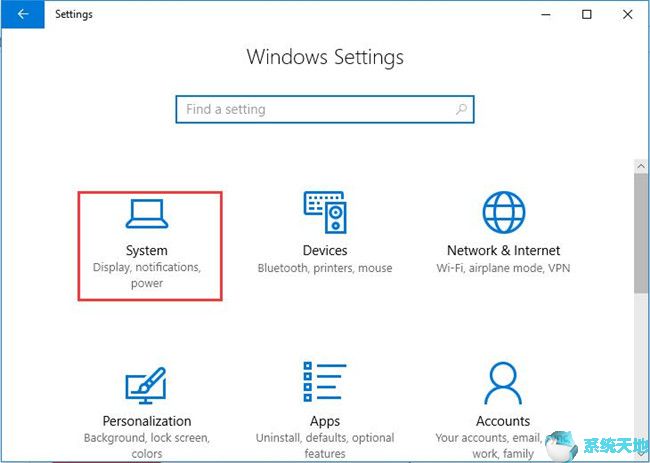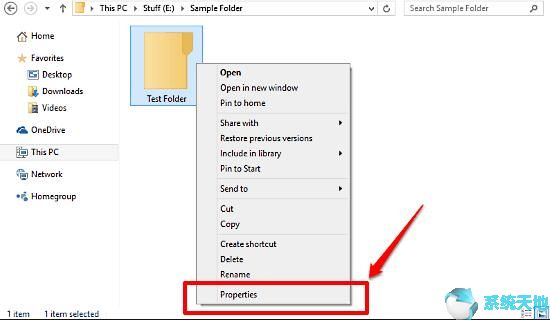有时,当您启动计算机时,当您尝试打开新的可移动设备或运行某些附加程序时,您可能会收到一条错误消息,例如“驱动器中没有磁盘。请将磁盘插入驱动器/Device/Harddisk/DR#“或“驱动器中没有磁盘,请将磁盘插入驱动器#”。
出现这个问题的主要原因有三个。第一个是可移动磁盘驱动器中没有可移动磁盘。下一个是配置为驱动器盘符C 的可移动设备。最后一个是需要修复的磁盘驱动器。
接下来,您可以使用以下解决方案来解决该问题,它们适用于Windows 10、8 和7。
解决方案1:重新插入可移动驱动器
您可以尝试的第一种方法是将所有可移动设备重新插入计算机。您需要关闭计算机。然后删除所有可移动设备,例如USB 设备和SD 卡。之后,将它们重新插入并重新启动您的电脑。并检查这种方式是否有帮助。
解决方案2:更改驱动器盘符
如上所述,原因之一是设备配置了驱动器盘符C。因此更改驱动器盘符分配可能会解决您的问题。
1. 右键单击桌面上的“此电脑或我的电脑”,然后选择“管理”。
2. 在左侧窗格中,展开存储并单击磁盘管理。
3. 右键单击要更改驱动器号的可移动驱动器,然后选择更改驱动器号和路径。
4. 选择更改。
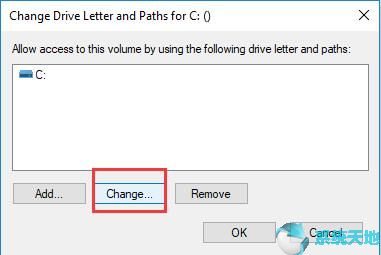
5. 选择未被其他驱动器分配的驱动器盘符,例如M。然后单击“确定”。
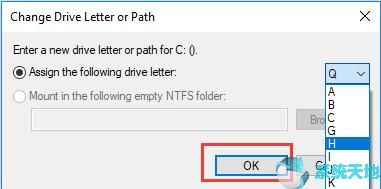
重新启动计算机并测试问题是否已解决。
解决方案3:在设备管理器中禁用该设备
如果应用上述两种解决方案后问题仍然存在,您可以尝试在设备管理器中禁用可移动设备。以下是步骤。
1. 按Windows 键和R,然后在“运行”中输入devmgmt.msc,然后单击“确定”。
2. 展开磁盘驱动器。右键单击可移动驱动器并选择禁用。
重新启动计算机并查看问题是否仍然存在。
解决方案4:更改注册表设置
严格来说,这种方法不能称为解决方案,因为它并不能完全解决你的问题。但是,如果即使您的计算机上没有任何可移动介质,也会出现错误消息,或者错误消息阻止您执行某些操作而您想要隐藏该消息,则可以使用此方法。
1. 按Windows 键和R 键打开“运行”。
2. 在框中键入regedit.exe,然后单击“确定”。
3. 通过以下路径导航到Windows:
计算机/HKEY_LOCAL_MACHINE/系统/CurrentControlSet/controls/windows
4. 右键单击ErrorMode 并选择修改。
5. 将其值数据设置为2 并选择十进制。然后单击“确定”。
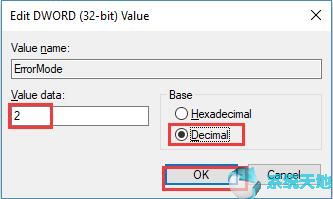
然后关闭注册表,错误消息现在应该消失。
希望以上给出的四种解决方案能够解决您的问题。您可能不必全部尝试。只需按顺序尝试它们,看看哪一个对您有帮助。